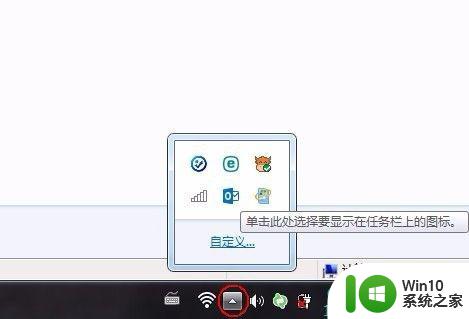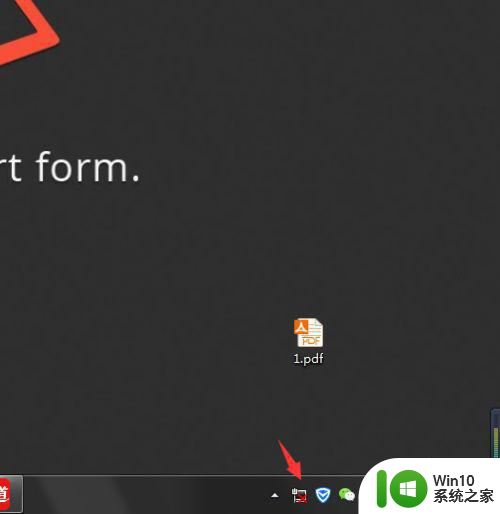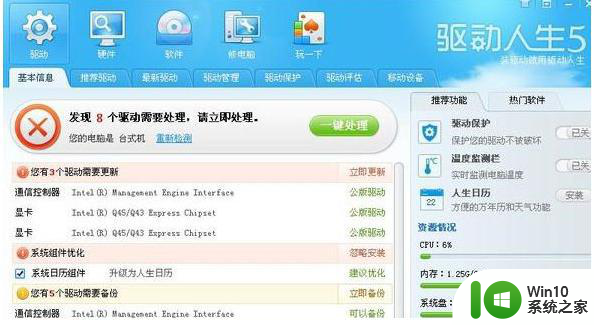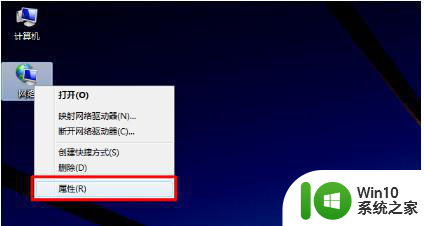笔记本win7电脑网络连接里面没有wlan了怎么办 win7笔记本电脑网络连接找不到wlan
有用户反映他们的Win7笔记本电脑网络连接里找不到WLAN选项了,这让他们无法连接无线网络,对于这个问题,我们需要先确认是否驱动程序出现了问题,或者是网络适配器出现了故障。接下来我们可以尝试重新安装驱动程序或者进行网络适配器的故障排查,以恢复无线网络连接的正常使用。希望以上方法能帮助到遇到类似问题的用户。
具体方法:
1、我们点击右下角的无线网络,打开网络和共享中心。

2、点击“更改适配器设置”。
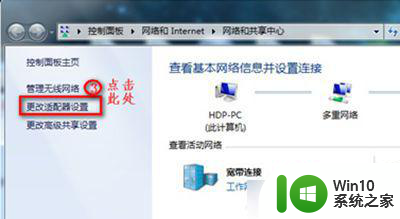
3、在“网络连接”窗口,如果网络连接里面有无线网络连接是灰色情况,我们就右键点击“启用”。
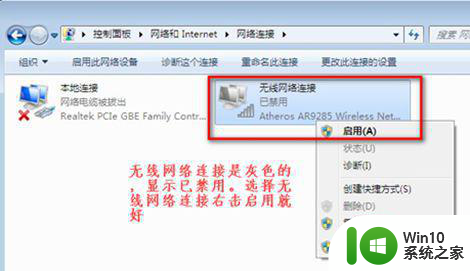
4、当网络连接里面没有无线网络连接,我们按以下步骤操作。
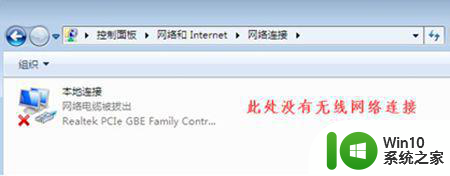
5、桌面上,右键“计算机”选择“管理”。
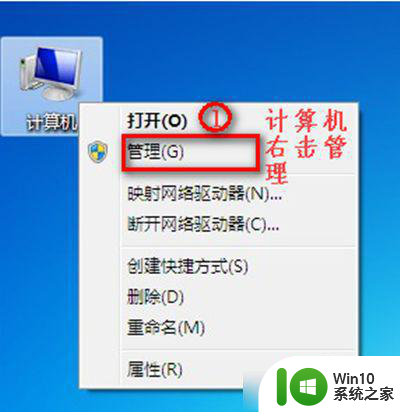
6、点击“设备管理器”。
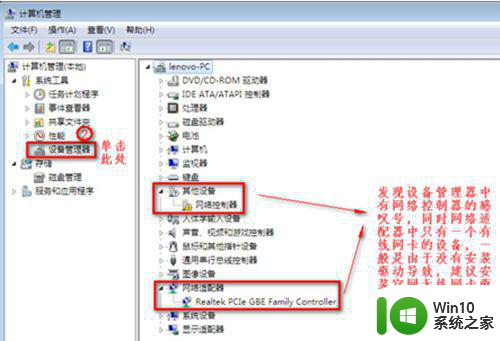
7、我们查看“网络适配器”的作用。
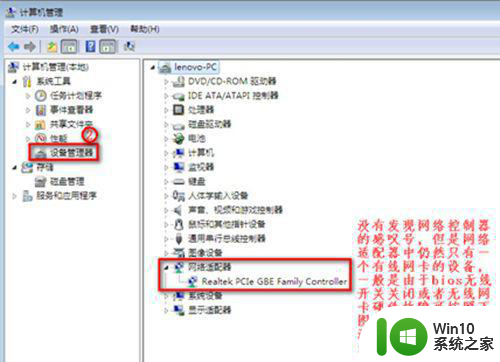
8、重启电脑后,连续按F2键进BIOS,Configuration页面Wireless LAN Support保证是Enabled状态,如果是Disabled状态如图进行更改。

以上就是关于笔记本win7电脑网络连接里面没有wlan了怎么办的全部内容,有出现相同情况的用户就可以按照小编的方法了来解决了。